STATA初级视频教程说明书(连玉君)

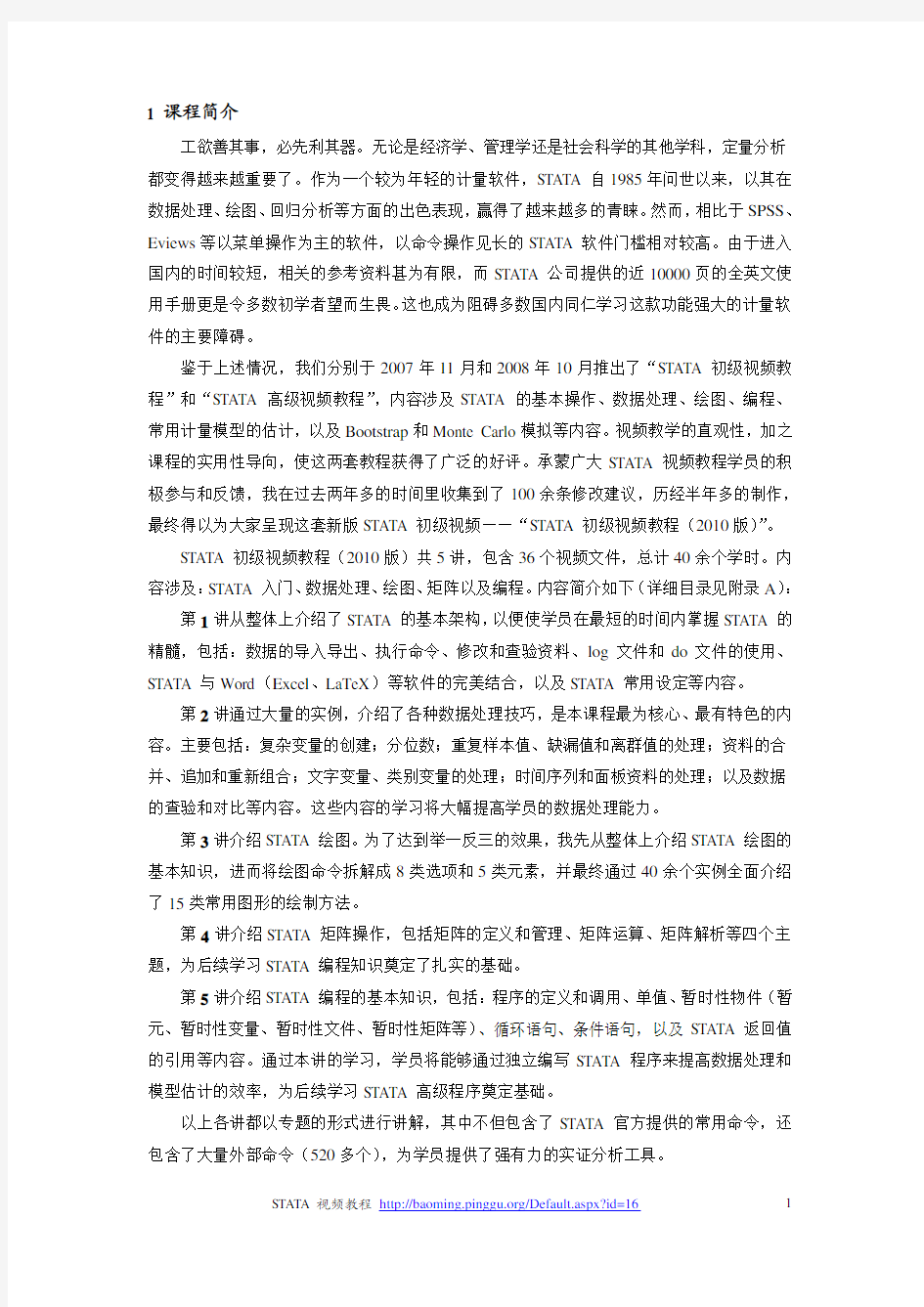
STATA初级视频教程(2010版)
使用说明
连玉君
(中山大学 岭南学院 金融系)
arlionn@https://www.sodocs.net/doc/f21047924.html,
目 录
1 课程简介 (1)
2 课程特色 (2)
3 课程配套资料 (2)
4 配套资料的使用方法 (2)
5 讨论和建议 (4)
6 讲师介绍 (4)
7 报名咨询 (4)
8 培训优惠 (4)
附录A:STATA初级视频目录(时间节点) (5)
第一讲STATA简介 (5)
第二讲数据处理 (9)
第三讲Stata绘图 (13)
第四讲矩阵操作 (16)
第五讲STATA 编程初步 (18)
附录B:STATA高级视频教程简介 (20)
工欲善其事,必先利其器。无论是经济学、管理学还是社会科学的其他学科,定量分析都变得越来越重要了。作为一个较为年轻的计量软件,STATA自1985年问世以来,以其在数据处理、绘图、回归分析等方面的出色表现,赢得了越来越多的青睐。然而,相比于SPSS、Eviews等以菜单操作为主的软件,以命令操作见长的STATA软件门槛相对较高。由于进入国内的时间较短,相关的参考资料甚为有限,而STATA公司提供的近10000页的全英文使用手册更是令多数初学者望而生畏。这也成为阻碍多数国内同仁学习这款功能强大的计量软件的主要障碍。
鉴于上述情况,我们分别于2007年11月和2008年10月推出了“STATA初级视频教程”和“STATA高级视频教程”,内容涉及STATA的基本操作、数据处理、绘图、编程、常用计量模型的估计,以及Bootstrap和Monte Carlo模拟等内容。视频教学的直观性,加之课程的实用性导向,使这两套教程获得了广泛的好评。承蒙广大STATA视频教程学员的积极参与和反馈,我在过去两年多的时间里收集到了100余条修改建议,历经半年多的制作,最终得以为大家呈现这套新版STATA初级视频——“STATA初级视频教程(2010版)”。
STATA初级视频教程(2010版)共5讲,包含36个视频文件,总计40余个学时。内容涉及:STATA入门、数据处理、绘图、矩阵以及编程。内容简介如下(详细目录见附录A):第1讲从整体上介绍了STATA的基本架构,以便使学员在最短的时间内掌握STATA的精髓,包括:数据的导入导出、执行命令、修改和查验资料、log文件和do文件的使用、STATA与Word(Excel、LaTeX)等软件的完美结合,以及STATA常用设定等内容。
第2讲通过大量的实例,介绍了各种数据处理技巧,是本课程最为核心、最有特色的内容。主要包括:复杂变量的创建;分位数;重复样本值、缺漏值和离群值的处理;资料的合并、追加和重新组合;文字变量、类别变量的处理;时间序列和面板资料的处理;以及数据的查验和对比等内容。这些内容的学习将大幅提高学员的数据处理能力。
第3讲介绍STATA绘图。为了达到举一反三的效果,我先从整体上介绍STATA绘图的基本知识,进而将绘图命令拆解成8类选项和5类元素,并最终通过40余个实例全面介绍了15类常用图形的绘制方法。
第4讲介绍STATA矩阵操作,包括矩阵的定义和管理、矩阵运算、矩阵解析等四个主题,为后续学习STATA编程知识奠定了扎实的基础。
第5讲介绍STATA编程的基本知识,包括:程序的定义和调用、单值、暂时性物件(暂元、暂时性变量、暂时性文件、暂时性矩阵等)、循环语句、条件语句,以及STATA返回值的引用等内容。通过本讲的学习,学员将能够通过独立编写STATA程序来提高数据处理和模型估计的效率,为后续学习STATA高级程序奠定基础。
以上各讲都以专题的形式进行讲解,其中不但包含了STATA官方提供的常用命令,还包含了大量外部命令(520多个),为学员提供了强有力的实证分析工具。
STATA初级视频教程非常注重培养学员的实证分析能力。我们一方面在尽可能呈现STATA全貌的同时做到重点突出、结构清晰,另一方面则强调实际问题的解决能力。例如,传统教科书中很少会涉及数据的合并、离群值的处理、面板资料的筛选等问题,而这些往往又是实证分析过程中至关重要的环节。又如,在整理回归结果的过程中,多数学员主要通过“复制-粘贴”的方式,效率甚低。通过本课程的学习,这些问题都能得到很好的解决。本课程的主要特色包括:
(1) 视频教学,不受时间地点的限制,随时可以开始学习。
(2) 以专题的方式讲解,并辅以大量的实例,有助于学员快速掌握STATA数据处理、编程、绘图等方面的基本技巧,举一反三。
(3) 翔实的课程配套资料。本课程除提供视频教程外,还同时提供了大量的范例数据和外部命令、PDF版do文档,以及具有“时间节点”的视频目录,便于学员课后练习和快速查找自己感兴趣的内容。详见“3 课程配套资料”和“4 配套资料的使用方法”。
(4) 提供多种答疑和交流方式。详见“5 讨论和建议”。
3 课程配套资料
(1) 本课程中使用的 do 文档和 ado 文档,便于学员在观看视频的同时进行操作练习。
(2) 视频中所用到的所有do文档的PDF打印版(Stata_A_dofiles),附详细书签,便于快速查阅和定位。可以利用adobe 的PDF文件搜索功能查找某个stata命令,以便了解该命令在不同情形下的使用方法。
(3) STATA11电子手册全套(能与STATA帮助文件完美链接)、STATA Journal全套(2001-2009)、STATA Technical Bulletin(STB)全套(Vol.1-Vol.61,1991-2001)。这些资料统一存放于STATA_资料文件夹中。
(4) 100余个范例数据,包括:STATA官方范例数据包、中国宏观经济、中国上市公司范例数据等。
(5) 520多个STATA 外部命令。
4 配套资料的使用方法
Q1.如何放置STATA11软件和相关资料?
A:请将课程附赠的stata11.rar 文件解压后放置于 D 盘根目录下(注意:是D:\stata11,而不是D:\stata11\stata11,另外,也请注意文件名称的大小写)。双击图标即可打开stata软件(无需安装)。
Q2.如何打开视频教程中使用的do文档?
A:视频中使用的所有do文档统一存放于D:\stata11\ado\personal\Net_course_A文件夹下。若希望练习第一讲中的相关操作,可依次执行如下命令:
Step1:在STATA命令窗口中输入cd D:\stata11\ado\personal\Net_course_A命令,定义当前工作路径(会显示在STATA屏幕左下角);
Step2:输入doedit A1_intro命令,即可打开第一讲的讲义A1_intro.do 文件。
当然,我们也可以通过点击菜单的方式完成上述操作,步骤如下:
Step1:在STATA主菜单中点击“New do-file Editor”图标;
Step2:在第一步中弹出的“Do-file Editor”窗口中点击“Open”图标,然后到
D:\stata11\ado\personal\Net_course_A文件夹下,双击“A1_intro”文件即可打开之。
Q3.如何快速定位到自己希望观看的视频节点?
A:你可以先浏览一下“附录A:STATA初级视频目录”,进而确定你希望观看的内容所在的视频文件,然后根据“时间节点目录”拖拽视频即可实现快速定位。如果想了解特定命令(如esttab)的使用方法,只需在Stata_A_dofiles.pdf文档中执行全文搜索,由此便可确定该命令所在的视频文件,进而通过“时间节点目录”实现准确定位。此外,我们已经为Stata_A_dofiles.pdf文档制作了详细的书签,便于大家浏览整个教程的结构安排。
Q4.如何修改STATA启动时的默认设定?
A:在每次打开STATA时,它会自动执行D:\stata11安装目录下的profile.do文件,该文件设定了默认工作路径、STATA内存的大小、STATA结果窗口的最大显示行数,以及日志文件(log文件)的自动存储方式等内容。你可以执行doedit D:\stata11\profile.do
命令打开这个文件并修改其中的设定。具体设定方法参见视频文件?A1_intro_02_intro中第“1.2.2 首次使用STATA的一些基本设定”小节的介绍。
Q5.如何查看每次执行STATA的log文件?
A:我在profile.do文件中进行了设定,每次启动STATA11后,屏幕上呈现的所有结果都会被自动记录到一个日志文件中(详见视频文件?A1_intro_06_log中“1.8 log 文件: 记录你的分析过程”的介绍)。这些日志文件被自动保存在D:\stata11\do文件夹下,文件名称为打开STATA时的时间,例如,名称为s22Apr2010111857.txt的日志文件是我在2010年4月22日11点18分57秒打开STATA11时自动生成的。
Q6.如何使用STATA官方提供的范例数据?
A:多数情况下,教程中提供的资料已经足够大家练习所需了。当然,为了满足个别学员的需求,本教程还进一步提供了STATA官方范例数据,统一存放于D:\stata11\ado\Example 文件夹中。例如,你可以输入use "D:\stata11\ado\Examples\XTFiles\abdata.dta", clear 命令导入范例数据abdata.dta。亦可点击STATA主界面中的按钮(快捷键为Ctrl+o),到上述目录下选择你想要练习的数据文件。
5 讨论和建议
(1) 人大经济论坛STATA专版:https://www.sodocs.net/doc/f21047924.html,/bbs/index.asp?boardid=67
(2) 人大经济论坛“统计软件培训班VIP答疑区”。所有STATA初级视频教程的学员都将自动升级为人大论坛VIP会员,在答疑区可以就视频教程中的疑难问题提问和讨论。授课老师会在24小时内给出解答。https://www.sodocs.net/doc/f21047924.html,/bbs/forum-114-1.html。
(3) 连玉君的博客:https://www.sodocs.net/doc/f21047924.html,/arlion,提供了大量STATA资源。
(4) E-mail: arlionn@https://www.sodocs.net/doc/f21047924.html,。在网络不畅或问题较为复杂的情况下,学员亦可通过E-mail与授课教师讨论问题。
6 讲师介绍
连玉君,经济学博士,2007年7月毕业于西安交通大学金禾经济研究中心,现为中山大学岭南学院金融系讲师。主讲课程为计量分析与STATA应用、实证金融、金融计量。目前已在《Global Finance Journal》、《世界经济》、《统计研究》、《经济学动态》、《经济学(季刊)》、《财经研究》等期刊发表论文20余篇,出版专著一部(《中国上市公司投资效率研究》,经济管理出版社,2009年8月)。目前主持教育部人文社科基金、高校基本业务费基金、广东自然科学基金项目各一项,并曾参与了多项国家自然科学基金、社会科学基金以及总理基金项目,具有丰富的数据处理、模型构建和模拟分析经验。目前已完成Panel V AR(1800余行)、Panel Threshold(1200余行)、Two-tier Stochastic Frontier(500余行)等复杂计量模型的STATA 实现程序,并编写过几十个小程序,如xtbalance.ado、bdiff.ado、gqhet.ado等等。
(个人主页:https://www.sodocs.net/doc/f21047924.html,/intranet/teachinfo/dispuser.asp?name=lianyj)
7 报名咨询
QQ号:619492407
MSN:https://www.sodocs.net/doc/f21047924.html,@https://www.sodocs.net/doc/f21047924.html,
电话:(010)68472925
邮箱:https://www.sodocs.net/doc/f21047924.html,@https://www.sodocs.net/doc/f21047924.html,
网址:https://www.sodocs.net/doc/f21047924.html,/Default.aspx?id=16
8 培训优惠
(1)培训班是目前业内最优惠的价格,欲报从速。同时报两个班及以上,9折优惠
(2)所有参与培训的学员都将享受人大经济论坛VIP身份待遇一年
(3)为学员在论坛开设“统计软件培训班VIP答疑区”,提供独享的疑难解答和经验交流。
附录A:STATA初级视频目录(时间节点)
=====================
第一讲STATA简介
=====================
1.1 本课程简介?A1_intro_01_outline 1.1.1 课程纲要 00:04:50 1.1.2 课程特点 00:07:25 1.1.3 课程配套资料 00:08:50 1.1.4 讨论和建议 00:25:35
1.2 STATA概貌?A1_intro_02_intro 1.
2.1 stata界面 00:01:32 1.2.2 首次使用STATA的一些基本设定 00:11:28
1.3 输入和导入数据?A1_intro_03_inputdata 1.3.1 手动输入 00:01:38 1.3.2 从 .txt, excel 表格中粘贴 00:10:05 1.3.3 使用stata命令:infile, insheet, infix 00:12:19
1.3.3.1 以-tab-分隔的数据:-insheet- 命令 00:13:03
1.3.3.2 以空格分隔的数据:-infile- 命令 00:15:59
1.3.3.3 调入STATA格式的数据:-use- 命令 00:22:22
1.3.3.4 调入Excel格式的数据:-xmluse-命令 00:24:05
1.3.3.5 行列对调的数据 00:29:19 1.3.4 时间序列资料00:31:11 1.3.5 面板资料 00:33:36 1.3.6 STATA官方提供的资料 00:36:27 1.3.7 其它软件中的数据 00:39:19
1.4 存储和导出数据00:40:53 1.4.1 存储数据 00:41:13 1.4.2 导出和转换 00:42:04 1.4.
2.1 -outfile-命令:导出为 .raw 文本格式 00:42:09 1.4.2.2 -outsheet-命令:导出为 -Tab- 分隔的文本文件 00:44:02 1.4.2.3 -xmlsave-命令:导出为 XML 格式 00:44:59 1.4.2.4 -dataout-命令:导出为 Word,Excel,Tex 00:45:58 1.4.2.5 -outdat- 命令:导出为.spss, .rats, .limdep 格式 00:51:12
1.5 浏览资料?A1_intro_04_browse 1.5.1 变量的名称 00:01:18
1.5.2 查看资料的结构 00:02:49
1.5.
2.1 更改变量的存储类型 00:09:02 1.5.2.2 -list- 命令的使用 00:12:11
1.5.
2.3 定义变量的显示格式 00:15:14
1.5.
2.4 数据和变量的标签00:17:55
1.5.
2.5 附加说明文字 00:25:26
1.5.
2.6 搜索变量 00:27:11 1.5.3 基本统计量 00:30:30 1.5.
3.1 -summarize-命令 00:30:43 1.5.3.2 -codebook-命令 00:33:20 1.5.3.3 -inspect-命令 00:35:24
1.5.3.4 列表统计(table, tabulate) 00:36:28
1.5.3.5 论文格式的统计表格(tabstat) 00:40:21
1.5.3.6 将统计结果输出到txt文档中 00:44:04
1.5.4 基本图形分析 00:48:52
1.5.4.1 直方图:样本的总体分布情况 00:49:04
1.5.4.2 密度函数图 00:54:34
1.5.4.3 散点图 00:55:53
1.5.4.4 相关系数矩阵 00:57:19
1.6 执行指令?A1_intro_05_command 1.6.1 概览 00:00:15 1.6.2 命令的适用范围 00:06:03
1.6.
2.1 列举多个变量 00:06:10
1.6.
2.2 样本范围的限制 00:07:46 1.6.3 命令作用的增减:使用选项 00:09:45
1.7 修改资料 00:12:17 1.7.1 数学表达式 00:12:45 1.7.2 变量的创建和修改 00:15:07
1.7.
2.1 变量的存储类型 00:15:18
1.7.
2.2 创建新变量 00:17:22
1.7.
2.3 修改旧变量 00:21:30
1.7.
2.4 删除变量和样本值 00:29:45
1.7.
2.5 移动变量窗口中变量的位置 00:36:15
1.7.
2.6 克隆已有变量 00:39:07
1.7.
2.7 拆分变量 00:41:12 1.7.3 样本值的排序 00:43:51
1.8 log 文件: 记录你的分析过程?A1_intro_06_log 1.8.1 log 文件简介 00:01:31 1.8.2 将 log 文件转换为网页 00:08:25
1.8.
2.1 -log2html-命令:制作“单页”网页 00:08:41 1.8.2.2 -hyperlog-命令:制作“框架型”网页 00:12:01
1.8.
2.3 其他命令 00:14:26
1.9 do 文档: 高效快捷地执行命令?A1_intro_07_dofile 1.9.1 do 文档简介 00:01:16
1.9.1.1 打开 do 文档编辑器 00:01:59
1.9.1.2 保存和关闭 00:04:11
1.9.1.3 执行 do 文档 00:05:02 1.9.2 合理规划你的do文档 00:06:13
1.9.
2.1 一些基本规则 00:06:29
1.9.
2.2 注释语句 00:08:00
1.9.
2.3 断行 00:08:56
1.9.
2.4 大型 do 文档的设定 00:11:10 1.9.3 列印文字 00:12:14 1.9.
3.1 -display-命令 00:12:34
1.9.3.2 列印的颜色 00:14:46
1.9.3.3 列印的位置 00:16:16 1.9.4 关于编辑器 00:19:36 1.9.5 do 文件的转换(制作网页教程) 00:20:49
1.10 stata与Excel、Word、LaTeX的亲密接触?A1_intro_08_word_excel
1.10.1 统计表格、矩阵的输出 00:01:39 1.10.1.1 输出基本统计量00:02:25 1.10.1.2 输出相关系数矩阵 00:05:03 1.10.1.3 输出矩阵00:06:39 1.10.1.4 其它说明 00:07:49
1.10.2 估计结果的输出 00:10:04 1.10.
2.1 -esttab-命令:回归结果的呈现 00:10:36 1.10.2.2 -logout-命令:输出 Excel、Word、TeX文档00:24:44 1.10.2.3 -xml_tab-命令:输出 Excel 文档 00:30:21 1.10.2.4 -outreg2-命令:输出Word、Excel文档 00:36:06
1.11 Stata 设定?A1_intro_09_set 1.11.1 Stata帮助 00:01:12
1.11.2 文件目录 00:15:11
1.11.3Stata外部命令的获取 00:20:37
1.11.3.1 外部命令的存储路径 00:20:47
1.11.3.2 外部命令的获取方式 00:21:29
1.11.3.3 外部命令的管理和更新 00:34:07
1.11.4Stata 的系统参数00:39:12
1.11.5 文件和文件夹的操作 00:44:47
1.11.5.1 文件的基本操作:查找、查看、复制和删除00:44:51
1.11.5.2 使用stata打开-.txt-, -Word-, -Excel-文件 00:49:58
1.11.5.3 文件夹的操作 00:55:06 1.11.6 每次启动时均需执行的命令(profile) 00:58:58 1.11.7 常用快捷键 01:02:20 1.11.8 退出stata(exit) 01:03:28
=====================
第二讲数据处理
=====================
2.1 创建变量的更多技巧?A2_data_01_gen 2.1.1 _n 和 _N 00:02:12 2.1.1.1 _n 与 _N 00:02:20 2.1.1.2 _n 与 _N 的应用 00:06:48 2.1.2 虚拟变量的产生 00:16:48 2.1.2.1 基本方式 00:17:16 2.1.2.2 基于类别变量生成虚拟变量: -tab-命令00:19:19 2.1.2.3 基于类别变量生成虚拟变量: -xi-命令 00:20:46 2.1.2.4 因子变量 (stata11 的一大亮点) 00:27:28 2.1.2.5 将连续变量转换为类别变量 00:46:12 2.1.2.6 利用条件函数产生虚拟变量 00:55:34
2.1.3 交乘项的产生?A2_data_02_egen 2.1.4 -egen- 命令 00:05:27 2.1.4.1 egen 与 gen 的区别 00:05:58 2.1.4.2 产生等差数列: seq() 函数 00:09:26 2.1.4.3 填充数据:fill() 函数 00:11:51 2.1.4.4 产生组内均值和中位数 00:13:21 2.1.4.5 跨变量的比较和统计 00:20:47 2.1.4.6 变量的标准化 00:22:23 2.1.4.7 变量的平滑化(Moving Average) 00:25:43 2.1.4.8 更多的 egen() 函数00:29:03
2.2 分位数?A2_data_03_quantile 2.2.1 分位数的基本概念 00:01:16 2.2.2 -pctile- 命令 00:09:28 2.2.3 -xtile- 命令 00:11:55 2.2.4 -_pctile- 命令 00:16:23
2.3 重复样本值的处理?A2_data_04_duplicates 2.
3.1 检查重复的样本组 00:01:11 2.3.2 标记和删除重复的样本组合 00:08:24
2.4 缺漏值的处理?A2_data_05_ommit 2.4.1 缺漏值简介 00:01:15 2.4.2 缺漏值的标记 00:04:51 2.4.3 查找/删除缺漏值 00:11:49
2.4.
3.1 缺漏值的形态 00:12:07 2.
4.3.2 删除缺漏值 00:18:44 2.4.4 填补空缺(gap) 00:27:33 2.4.5 多重补漏分析(multiple-imputation) 00:33:59 2.4.
5.1 MI 简介 00:34:43 2.4.5.2 实例分析 00:39:35 2.4.5.3 MI impute regress 的假设条件 00:54:20 2.4.5.4 其它补漏方法00:59:23 2.4.5.5 假设检验 01:00:28
2.5 离群值的处理?A2_data_06_outlier 2.5.1 离群值的影响 00:00:47 2.5.2 查找离群值 00:03:32 2.5.3 离群值的处理 00:14:08 2.5.
3.1 删除 00:14:15 2.5.3.2 对数转换 00:15:52 2.5.3.3 缩尾处理 00:20:38 2.5.3.4 截尾处理 00:27:44
2.6 资料的合并和追加?A2_data_07_merge 2.6.1 横向合并:增加变量 00:01:40 2.6.1.1 一对一合并00:02:51 2.6.1.2 多对一合并00:14:14 2.6.1.3 一对多合并00:18:24 2.6.1.4 一个例子 00:19:45 2.6.2 横向关联: -joinby- 00:22:20 2.6.3 纵向合并:追加样本 00:28:02 2.6.4 大型数据的处理 00:35:54 2.6.5 一些有用的外部命令 00:39:35
2.7 重新组合样本?A2_data_08_reshape 2.7.1 样本的转置 00:00:39 2.7.2 数据的横纵变换 00:02:03 2.7.3 样本的交叉组合 00:08:07 2.7.
3.1 -fillin- 命令 00:08:17 2.7.3.2 -cross-命令 00:12:03 2.7.4 样本的堆砌 00:15:45
2.8 文字变量的处理?A2_data_09_string 2.8.1 将文字装换成数字 00:00:56 2.8.1.1 以文字类型存储的数字之转换00:01:00
2.8.1.2 纯文字类别变量之转换 00:06:59 2.8.2 将数字转换成文字 00:13:19 2.8.3 文字样本值的分解 00:20:28 2.8.4 处理文字的函数 00:23:48 2.8.4.1 文字函数简介 00:24:08 2.8.4.2 例-1-:上市公司日期、行业代码和所在地 00:31:47 2.8.4.3 例-2-:银企关系数据中银行名称的提取 00:41:15 2.8.4.4 例-3-:处理不规则的日期 00:45:42
2.9 类别变量的分析?A2_data_10_cat 2.9.1 类别数的统计 00:01:10 2.9.2 交叉类别变量的生成 00:04:41 2.9.3 分组统计量 00:08:17 2.9.
3.1 单层分组统计量 00:08:42 2.9.3.2 二层次和三层次分组统计量 00:14:28 2.9.3.3 多层次分组统计量 00:18:44 2.9.4 计算分组统计量的其它方法 00:22:21 2.9.
4.1 -egen-命令 00:22:35 2.9.4.2 转换原资料为分组统计量:-collapse-命令 00:23:48 2.9.5 图示分组统计量 00:30:50 2.9.
5.1 柱状图 00:31:13 2.9.5.2 箱形图 00:38:48
2.10 时间序列资料的处理?A2_data_11_TimeS 2.10.1 简介 00:01:42
2.10.1.1 声明时间序列:tsset 命令 00:01:43
2.10.1.2 检查是否有断点 00:04:26
2.10.1.3 填充缺漏的日期 00:06:09
2.10.1.4 追加样本 00:07:57 2.10.2 时序变量的生成 00:11:29
2.10.2.1 滞后项、超前项和差分项 00:11:43
2.10.2.2 产生增长率变量: 对数差分 00:14:41
2.10.2.3 日期变量的处理 00:15:56
2.11 面板资料的处理?A2_data_12_Panel_a
2.11.1 声明面板资料:xtset 命令 00:01:41
2.11.2 公司数目和年度的统计 00:10:34
2.11.2.1 面板资料的基本描述:xtdes 命令 00:11:04
2.11.2.2 记录面板的资料形态:xtpattern 命令 00:16:00
2.11.2.3 统计公司数目:panels 命令 00:20:21
2.11.3 产生连续的公司代码 00:24:59
2.11.4 处理为平行面板 00:30:01
2.11.5 剔除IPO当年的数据 00:35:46
2.11.6 行业发生变更的公司 00:43:11
?A2_data_13_Panel_b
2.11.7 如何删除面板资料首尾的缺漏值? 00:02:45
2.11.8 仅保留连续 T 年以上可获得资料的公司 00:19:50
2.11.9 面板资料瘦身I:每隔 T 年保留一次资料 00:35:17 2.11.10 面板资料瘦身 II:采用 P 年平均值进行估计 00:44:15
2.11.11 面板缺漏值的扩充 00:51:08 2.11.12 变量的“去均值”和标准化处理 01:00:28 2.11.13 面板资料处理的其他主题 01:03:36
2.12 数据的查验和比较?A2_data_14_compare 2.12.1 查验变量 00:01:35
2.12.1.1 计数 00:01:38
2.12.1.2 条件确认 00:03:08
2.12.1.3 比较变量的大小 00:07:46 2.12.2 查验两组数据 00:09:05
2.12.2.1 查验两笔数据的观察值是否一致 00:09:08
2.12.2.2 查验两笔数据的变量是否一致 00:13:04
=====================
第三讲Stata绘图
=====================
3.1 简介?A3_graph_01_intro 3.1.1 Stata 图形的种类00:02:12 3.1.2 二维图命令的基本结构00:03:41 3.1.3 几种常用图形的简单示例 00:15:19 3.1.4 图形的管理 00:20:08 3.1.
4.1 图形的保存 00:20:23 3.1.4.2 图形的导出 00:23:20 3.1.4.3 图形的调入 00:26:26 3.1.4.4 插入 Word 00:27:27 3.1.4.5 查询 00:31:31 3.1.4.6 重新显示图形 00:31:53 3.1.4.7 图形的合并 00:32:52 3.1.4.8 删除图形00:34:54 3.1.5 图形的显示模式(绘图模板) 00:35:20 3.1.
5.1 显示模式种类 00:35:26 3.1.5.2 中文投稿的黑白图 00:40:06 3.1.5.3 stata 用户提供的模板 00:42:40 3.1.5.4 创建自己的图形模板 00:46:51
3.2 二维图选项?A3_graph_02_option1 3.2.1 坐标类00:02:15 3.2.1.1 坐标轴刻度(tick)及刻度标签(label) 00:02:20 3.2.1.2 坐标轴标题: ytitle() xtitle() 00:11:29 3.2.1.3 坐标结构: yscale() xscale() 00:13:45 3.2.1.4 双坐标系00:23:26 3.2.2 标题类 00:29:25 3.2.2.1 标题的种类 00:29:33 3.2.2.2 示例 00:29:49 3.2.2.3 标题的位置 00:32:16 3.2.3 区域类 00:36:45 3.2.3.1 Stata图形的区域划分 00:36:49 3.2.3.2 控制内区和外区的边距 00:38:19 3.2.3.3 控制图形的纵横比例 00:41:57 3.2.3.4 绘图区的显示模式 00:42:48 3.2.3.5 绘图区和全图区背景颜色的控制 00:43:34 3.2.4 图例类 00:43:58 3.2.
4.1 自动产生的图例 00:44:02
3.2.
4.2 重新定制图例 00:45:57 3.2.4.3 图例的位置 00:48:26 3.2.4.4 多个图例的重排00:50:43 3.2.4.5 线型的控制 00:52:47
3.2.5 附加线类?A3_graph_03_option2 3.2.5.1 选项结构 00:01:22 3.2.5.2 附加线<位置> 00:01:58 3.2.5.3 附加线<风格> 00:03:00 3.2.5.4 附加线<线宽> 00:04:50 3.2.5.4 附加线<颜色> 00:06:11 3.2.5.5 附加线<线型> 00:07:12 3.2.5.5 附加线属性的独立性 00:08:57 3.2.6 文字与文本框 00:09:54 3.2.6.1 选项类别 00:10:38 3.2.6.2 文字和文本框的整体风格 00:11:17 3.2.6.3 文本框属性 00:12:38 3.2.6.4 文字属性00:17:15 3.2.7 图标类 00:23:47 3.2.7.1 简介 00:24:04 3.2.7.2 图标的位置 00:25:54 3.2.7.3 图标的大小 00:30:39 3.2.7.4 图标的角度 00:32:13 3.2.7.5 图标的颜色 00:34:09 3.2.8 其它选项 00:34:25 3.2.8.1 分组绘图 00:34:33 3.2.8.2 重新设置变量标签 00:44:11 3.2.8.3 重新设置变量显示格式 00:45:32 3.2.8.4 重设图形种类 00:46:57
3.3 元素代号?A3_graph_04_element 3.3.1 颜色代号 00:02:09 3.3.2 线相关的代号 00:11:11 3.3.2.1 线型代号 00:11:59 3.3.2.2 线宽代号 00:13:00 3.3.2.3 连接方式代号 00:13:49 3.3.3 标记符号的代号 00:15:06 3.3.3.1 符号样式 00:16:16 3.3.3.2 符号的边界和填充 00:17:41 3.3.3.3 符号代号一览 00:18:44 3.3.4 文字相关的代号 00:20:17
3.3.
4.1 文字大小代号 00:20:28 3.3.4.2 文字角度代号 00:20:48 3.3.4.3 文字对齐方式的代号 00:21:06 3.3.5 边距大小的代号 00:21:13
3.4 常用图形示例(I)?A3_graph_05_eg1 3.
4.1 散点图 00:04:33 3.4.2 折线图 00:06:02 3.4.3 区域图 00:11:34 3.4.4 钉形图 00:13:55 3.4.5 直方图 00:21:15 3.4.6 密度函数图 00:35:37 3.4.7 累积分布函数图 00:47:25
3.4 常用图形示例(II)?A3_graph_06_eg2 3.
4.8 线性/非线性拟合图 00:01:17 3.4.9 矩阵图: 显示变量间的相关性 00:05:56 3.4.10 柱状图00:13:18
3.4.10.1 一维柱状图 00:13:21
3.4.10.2 二维柱状图00:29:23
3.4.11 点图 00:37:04 3.4.12 函数图 00:40:08 3.4.13 合图示例 00:49:17 3.4.14 三维图形01:00:50 3.4.15 地图01:02:23
3.5 结语 01:10:46
=====================
第四讲矩阵操作
=====================
4.1 矩阵的基本操作?A4_matrix_01_intro 4.1.1 基本定义方式 00:02:26
4.1.2 矩阵的管理00:05:32
4.1.2.1 矩阵的名称 00:05:42
4.1.2.2 列示矩阵 00:08:47
4.1.2.3 矩阵的行数和列数 00:23:30
4.1.2.4 查找/删除矩阵 00:25:01
4.1.2.5 查验矩阵中是否存在缺漏值 00:26:05
4.1.3 矩阵的行名和列名 00:27:32
4.1.4 选取部分矩阵 00:30:15
4.1.4.1 选取1个元素: 1*1矩阵 00:30:45
4.1.4.2 选取子矩阵 00:31:30
4.1.4.3 矩阵元素的修改 00:33:10
4.1.5 更一般化的矩阵定义 00:34:51
4.1.6 常用矩阵的定义 00:37:00
4.1.6.1 单位矩阵 00:37:14
4.1.6.2 常数矩阵 00:37:37
4.1.6.3 元素为随机数的矩阵 00:43:40
4.1.6.4 对角矩阵 00:45:43
4.1.7 变量和矩阵的相互转换 00:48:06
4.1.7.1 变量—>矩阵 00:48:42
4.1.7.2 矩阵—>变量 00:54:24
4.1.8 用矩阵存储统计结果 00:59:51
4.1.8.1 以矩阵方式呈现tabstat命令的结果 01:00:20
4.1.8.2 更一般化的矩阵存储 01:02:14
4.1.9 采用变量的方式操作矩阵 01:09:22
4.1.9.1 对矩阵中的各列进行变换和运算 01:09:48
4.1.9.2 矩阵元素的数学变换 01:11:00
4.1.10 矩阵的保存和调入01:12:13
4.1.10.1 将矩阵保存为 .dta 文档中01:12:48
4.1.10.2 将矩阵保存到txt, word, excel 文档中01:16:18
4.2 矩阵运算?A4_matrix_02_oper 4.2.1 矩阵的基本运算 00:02:19
4.2.1.1 加、减、乘 00:02:24
4.2.1.2 直乘 00:04:52
4.2.1.3 哈式乘法 00:08:27
4.2.1.4 矩阵元素的数学变换 00:09:42
4.2.1.5 矩阵与单值的运算00:18:15
4.2.2 矩阵的转置 00:19:39
4.2.3 矩阵的逆矩阵00:20:56
4.2.3.1 矩阵的行列式00:21:11
4.2.3.2 矩阵求逆 00:23:16
4.2.4 矩阵的向量化 00:24:23
4.2.5 矩阵的对角值 00:31:11
4.2.6 交乘矩阵的定义 00:32:20
4.2.6.1 简单交乘矩阵 00:33:35
4.2.6.2 加权交乘矩阵00:42:52
4.2.6.3 用户自行设定的权重00:51:54
4.2.6.3 特殊加权交乘矩阵00:57:02
4.3 矩阵的解析?A4_matrix_03_more 4.3.1 线性相关、线性独立和正交向量 00:02:45
4.3.2 矩阵的秩 00:04:29
4.3.3 特征根和特征向量 00:07:45
4.3.4 正定矩阵和负定矩阵 00:17:15
4.3.5 裘氏分解 00:20:49
4.4 关于矩阵的进一步说明00:28:21
4.4.1 矩阵函数 00:28:36
4.4.2 返回系统中的矩阵 00:29:51
4.4.3 定义约束矩阵 00:33:21
4.4.4 矩阵与暂元的相关操作 00:38:41
4.4.5 矩阵对内存的需求 00:42:51
=========================
第五讲STATA 编程初步
=========================
5.1 stata程序简介?A5_prog_01_intro 5.1.1 Stata 程序的基本结构 00:03:30
5.1.2 程序的执行 00:07:35
5.1.2.1 第一种执行方式:ado 文档执行方式 00:07:40
5.1.2.2 第二种执行方式:run(Ctrl+R) 00:11:55
5.1.3 程序的管理 00:13:49
5.1.4 避免列印过多的结果 00:18:59
5.1.5 避免程序因错误而中断 00:21:07
5.1.6 避免数据在程序执行过后有所变动 00:30:38
5.2 单值(scalar)?A5_prog_02_local 5.2.1 存放数值 00:00:45
5.2.2 存放字符串 00:01:34
5.2.3 执行命令后的单值结果 00:04:41
5.2.4 单值的管理00:09:07
5.3 暂元(local) 00:11:16
5.3.1 暂元的定义和引用 00:11:46
5.3.1.1 赞元的基本功能 00:11:51
5.3.1.2 数学运算符的处理 00:19:21
5.3.1.3复合双引号:`" ` ' "' 00:20:53
5.3.1.4 暂元中的暂元 00:23:13
5.3.1.5 暂元引用机制的简化00:26:07
5.3.2 全局暂元 00:32:03
5.3.3 暂元的管理 00:36:06
5.4 其它暂时性物件 00:36:21
5.4.1 暂时性变量 00:36:47
5.4.2 暂时性矩阵和暂时性单值 00:41:51
5.4.3 暂时性文件 00:49:39
5.5 控制语句?A5_prog_03_loop 5.5.1 循环语句 00:00:41
5.5.1.1 条件循环:while 语句 00:00:42
5.5.1.2 forvalues 语句00:20:55
5.5.1.3 foreach 语句00:49:06
5.6 条件语句?A5_prog_04_if 5.
6.1 if 语句 00:00:44
5.6.2 一些有用的条件函数 00:28:26
5.6 引用 Stata 命令的返回值?A5_prog_05_return 5.
6.1 留存在内存中的结果 00:01:20
5.6.2 r-class 00:04:55
5.6.3 e-class 00:22:01
5.6.4 c-class 00:35:27
STATA面板数据模型操作命令要点
STATA 面板数据模型估计命令一览表 一、静态面板数据的STATA 处理命令 εαβit ++=x y it i it 固定效应模型 μβit +=x y it it ε αμit +=it it 随机效应模型 (一)数据处理 输入数据 ●tsset code year 该命令是将数据定义为“面板”形式 ●xtdes 该命令是了解面板数据结构 ●summarize sq cpi unem g se5 ln 各变量的描述性统计(统计分析) ●gen lag_y=L.y /////// 产生一个滞后一期的新变量
gen F_y=F.y /////// 产生一个超前项的新变量 gen D_y=D.y /////// 产生一个一阶差分的新变量 gen D2_y=D2.y /////// 产生一个二阶差分的新变量 (二)模型的筛选和检验 ●1、检验个体效应(混合效应还是固定效应)(原假设:使用OLS混合模型)●xtreg sq cpi unem g se5 ln,fe 对于固定效应模型而言,回归结果中最后一行汇报的F统计量便在于检验所有的个体效应整体上显著。在我们这个例子中发现F统计量的概率为0.0000,检验结果表明固定效应模型优于混合OLS模型。 ●2、检验时间效应(混合效应还是随机效应)(检验方法:LM统计量) (原假设:使用OLS混合模型) ●qui xtreg sq cpi unem g se5 ln,re (加上“qui”之后第一幅图将不会呈现) xttest0
可以看出,LM检验得到的P值为0.0000,表明随机效应非常显著。可见,随机效应模型也优于混合OLS模型。 ●3、检验固定效应模型or随机效应模型(检验方法:Hausman检验) 原假设:使用随机效应模型(个体效应与解释变量无关) 通过上面分析,可以发现当模型加入了个体效应的时候,将显著优于截距项为常数假设条件下的混合OLS模型。但是无法明确区分FE or RE的优劣,这需要进行接下来的检验,如下: Step1:估计固定效应模型,存储估计结果 Step2:估计随机效应模型,存储估计结果 Step3:进行Hausman检验 ●qui xtreg sq cpi unem g se5 ln,fe est store fe qui xtreg sq cpi unem g se5 ln,re est store re hausman fe (或者更优的是hausman fe,sigmamore/ sigmaless) 可以看出,hausman检验的P值为0.0000,拒绝了原假设,认为随机效应模型的基本假设得不到满足。此时,需要采用工具变量法和是使用固定效应模型。
Stata12软件的基本设定(设置)
Stata12 软件的基本设定 如果你已经安装了stata12,请直接跳到(6)。 ( 1)将StataSE12.1绿色版.7z解压到D盘根目录,即D:\stata12(注意:是D:\stata12,而 非D:\stata12 \stata12,另外, stata12 是小写)。 (下载地址: https://www.sodocs.net/doc/f21047924.html,/share/link?shareid=2683949182&uk=3523563089) (2)打开stata12:双击图1中带有蓝色阴影的图标即可。1 图 1stata12 放置界面 (3)关于更新 A 、首次打开 stata12,会弹出对话框,询问你是否需要更新。如果不需要更新,请按下 图进行设定: 图 2首次打开stata12 时的更新设定B(、为了节省时间,这一步可以跳过,对于一般用户而言,更新与否不会影响你的使 用效果)如需把stata12 更新到最新版本,请在command窗口中输入updateal l命令。更新过程大概需要几分钟到几十分钟不等。特别注意的是,更新完毕后,你一定要输入如下 命令,才算是真正完成了stata 的更新: updateswap。这个命令的作用是用新下载的文件覆盖 旧文件。忘记这一步,往往会导致你的stata 丢失变量或出现一些奇怪的现象。 1 你也可以右击这个图标,然后选择“附加到开始菜单”。这样 stata12 的 logo 就会出现在开始 菜单中,每次启动 stata12 就只需从“开始”菜单中单击这个 logo 即可。
(4)关于profile.do文件。每次启动stata12 时,它会自动执行D:\stata12 文件夹下的 profile.do文件,该文件中包含了一系列命令,用于设定stata所占用的内存,各种 文件路径的位置等信息。如果你是按照上述要求放置stata12 文件的,那么启动 stata12 后,屏幕上应该显示如下信息(否则你要检查文件名的拼写是否正确):running stata12 profi le .do... ( 5)如果你的计算机分区中没有 D 盘,你也可以把stata12 放置于其他盘符下,但需要做一些微小的调整。这里以 F 盘为例,也可以是C, H, K 等其他盘 ①.将 stata12 解压后放置于 F 盘下,即F:\stata12 。注意: stata 是小写。 ②.修改 profile.do 文件,具体方法为 : Step1: 输入 doedit F:\stata12 \prof il e. do命令,打开 profile.do 文件; Step2:将第六行 中的 localD"D" 命令修改为 l ocal D"F"; Step3:保存 profile.do文件,退出stata12,然后重启即可。 ③.若上述设定无误,则在重新打开stata12 后,屏幕第一行会显示如下信息: running stata12profi le .d o... 同时,输入sysdir命令,屏幕上会呈现如下信息( 此时你才能正确使用外部命令): .sy sdir STATA: F stata12 UPDATES: F stata12 \ado\updat BASE: F stata12 \ado\bas SIT E: F stata12 \ado\s it PLUS: F stata12 \ado\p PERSONAL: F stata12 \ado\personal PartII :课件的使用方法 Q1. 如何打开课堂上使用的do 文档? A:请将PX_aufe.rar压缩包解压到D:\stata12\ado\personal 文件夹中,即 D:\stata12\ado\personal\PX_aufe 。若希望练习第一讲中的相关操作,可依次执行如下命令:Step1:在STATA命令窗口中输入cdD:\stata12\ado\personal\PX_aufe命令,定义当前工作 路径(会显示在 STATA 屏幕左下角); Step2:输入doedit xB01_Panel_Data命令,即可打开第一讲的讲义 xB01_Panel_Data.do 文件。当然,我们也可以通过点击菜单的方式完成 上述操作,步骤如下: Step1:在 STATA 主菜单中点击 “ Newdo-fileEditor ”图标; Step2:在第一步中弹出的“ Do-fileEditor”窗口中点击“O pen”图标,然后到D:\stata12\ado\personal\PX_aufe文件夹下,双击“ xB01_Panel_Data”文件即可打开之。 B:在练习之前,请先执行如下命令,以便进入第一讲所在目录,本讲中使用的所有数 据文件和相关文档都存放于该目录下。请选中下图中第 34-37 行的命令,点击菜单条中第二行中 带有蓝色阴影的按钮( ExecuteSelection(do) ,快捷键为 Ctrl+D )。
最新Stata软件基本操作和数据分析入门
Stata软件基本操作和数据分析入门 第一讲Stata操作入门 张文彤赵耐青 第一节概况 Stata最初由美国计算机资源中心(Computer Resource Center)研制,现在为Stata公司的产品,其最新版本为7.0版。它操作灵活、简单、易学易用,是一个非常有特色的统计分析软件,现在已越来越受到人们的重视和欢迎,并且和SAS、SPSS一起,被称为新的三大权威统计软件。 Stata最为突出的特点是短小精悍、功能强大,其最新的7.0版整个系统只有10M左右,但已经包含了全部的统计分析、数据管理和绘图等功能,尤其是他的统计分析功能极为全面,比起1G以上大小的SAS系统也毫不逊色。另外,由于Stata在分析时是将数据全部读入内存,在计算全部完成后才和磁盘交换数据,因此运算速度极快。 由于Stata的用户群始终定位于专业统计分析人员,因此他的操作方式也别具一格,在Windows席卷天下的时代,他一直坚持使用命令行/程序操作方式,拒不推出菜单操作系统。但是,Stata的命令语句极为简洁明快,而且在统计分析命令的设置上又非常有条理,它将相同类型的统计模型均归在同一个命令族下,而不同命令族又可以使用相同功能的选项,这使得用户学习时极易上手。更为令人叹服的是,Stata语句在简洁的同时又拥有着极高的灵活性,用户可以充分发挥自己的聪明才智,熟练应用各种技巧,真正做到随心所欲。
除了操作方式简洁外,Stata的用户接口在其他方面也做得非常简洁,数据格式简单,分析结果输出简洁明快,易于阅读,这一切都使得Stata成为非常适合于进行统计教学的统计软件。 Stata的另一个特点是他的许多高级统计模块均是编程人员用其宏语言写成的程序文件(ADO文件),这些文件可以自行修改、添加和下载。用户可随时到Stata网站寻找并下载最新的升级文件。事实上,Stata的这一特点使得他始终处于统计分析方法发展的最前沿,用户几乎总是能很快找到最新统计算法的Stata程序版本,而这也使得Stata自身成了几大统计软件中升级最多、最频繁的一个。 由于以上特点,Stata已经在科研、教育领域得到了广泛应用,WHO的研究人员现在也把Stata作为主要的统计分析工作软件。 第二节Stata操作入门 一、Stata的界面 图1即为Stata 7.0启动后的界面,除了Windows版本的软件都有的菜单栏、工具栏,状态栏等外,Stata的界面主要是由四个窗口构成,分述如下: 1.结果窗口:位于界面右上部,软件运行中的所有信息,如所执行的命令、执行结果和出错信息等均在这里列出。窗口中会使用不同的颜色区分不同的文本,如白色表示命令,红色表示错误信息。 2.命令窗口:位于结果窗口下方,相当于DOS软件中的命令行,此处用于键入需要执行的命令,回车后即开始执行,相应的结果则会在结果窗口中显示出来。
[推荐] stata基本操作汇总常用命令
[推荐] Stata基本操作汇总——常用命令 help和search都是查找帮助文件的命令,它们之间的 区别在于help用于查找精确的命令名,而search是模糊查找。 如果你知道某个命令的名字,并且想知道它的具体使用方法,只须在stata的命令行窗口中输入help空格加上这个名字。回车后结果屏幕上就会显示出这个命令的帮助文件的全部 内容。如果你想知道在stata下做某个估计或某种计算,而 不知道具体该如何实现,就需要用search命令了。使用的 方法和help类似,只须把准确的命令名改成某个关键词。回车后结果窗口会给出所有和这个关键词相关的帮助文件名 和链接列表。在列表中寻找最相关的内容,点击后在弹出的查看窗口中会给出相关的帮助文件。耐心寻找,反复实验,通常可以较快地找到你需要的内容.下面该正式处理数据了。我的处理数据经验是最好能用stata的do文件编辑器记下你做过的工作。因为很少有一项实证研究能够一次完成,所以,当你下次继续工作时。能够重复前面的工作是非常重要的。有时因为一些细小的不同,你会发现无法复制原先的结果了。这时如果有记录下以往工作的do文件将把你从地狱带到天堂。因为你不必一遍又一遍地试图重现做过的工作。在stata 窗口上部的工具栏中有个孤立的小按钮,把鼠标放上去会出
现“bring do-file editor to front”,点击它就会出现do文件编 辑器。 为了使do文件能够顺利工作,一般需要编辑do文件的“头”和“尾”。这里给出我使用的“头”和“尾”。capture clear (清空内存中的数据)capture log close (关闭所有 打开的日志文件)set more off (关闭more选项。如果打开该选项,那么结果分屏输出,即一次只输出一屏结果。你按空格键后再输出下一屏,直到全部输完。如果关闭则中间不停,一次全部输出。)set matsize 4000 (设置矩阵的最大阶数。我用的是不是太大了?)cd D: (进入数据所在的盘符和文件夹。和dos的命令行很相似。)log using (文件名).log,replace (打开日志文件,并更新。日志文件将记录下所有文件运行后给出的结果,如果你修改了文件内容,replace选项可以将其更新为最近运行的结果。)use (文件名),clear (打开数据文件。)(文件内容)log close (关闭日志文件。)exit,clear (退出并清空内存中的数据。) 实证工作中往往接触的是原始数据。这些数据没有经过整理,有一些错漏和不统一的地方。比如,对某个变量的缺失观察值,有时会用点,有时会用-9,-99等来表示。回归时如果 使用这些观察,往往得出非常错误的结果。还有,在不同的数据文件中,相同变量有时使用的变量名不同,会给合并数
STATA实用教程
文档收集于互联网,已重新整理排版.word版本可编辑,有帮助欢迎下载支持. 第一章接触STATA 小而功能强大;数据存储在内存中,运算速度快;语法简单,结果易读;可编程?cd [direction] /*调整默认目录,当路径中存在空格时要加引号*/ ?set memory [number]/*内存设定,默认单位为KB,可自定MB*/ ?exit /*退出*/ 第二章STATA命令 [prefix:]command[varlist] [=exp.] [if exp.] [using filename] [in range] [weigh:] [, options] 命令前缀命令变量串表达式条件式使用文件个案范围权重选项?var | var#-var## | var* /*表示单变量、多变量、以var开头的变量*/ ?in # | in -# | in #/## /*表示第#个、倒数第#个、从第#到第##个变量*/ ?help commandname/*帮助*/ 第三章使用STATA数据文件 一、读取数据 ?use filename [, clear] /*读取全部数据,选项clear表示清空内存*/ ?use var1 var#using filename /*将数据部分变量读进内存*/ ?use in #/## using filename /*将数据部分个案读进内存*/ ?use if var==# using filename /*将数据特定个案读进内存*/ ?use filename if var==# /*同上*/ 二、数据的标签与注释 ?label data “text”/*标签用于对数据整体的说明,这是贴标签的命令*/ 1文档来源为:从网络收集整理.word版本可编辑.
5分钟速学stata面板数据回归(初学者超实用!)
5分钟速学stata面板数据回归(超实用!) 第一步:编辑数据。 面板数据的回归,比如该回归模型为:Y it=β0+β1X1it+β2X2it+β3X3it+εt,在stata中进行回归,需要先将各个变量的数据逐个编辑好,该模型中共有Y X1 X2 X3三个变量,那么先从Y的数据开始编辑,将变量Y的面板数据编辑到stata软件中,较方便的做法是,将excel的数据直接复制到stata软件的数据编辑框中,而excel中的数据需要如下图编辑: 从数据的第二行开始选中20个样本数据,如图:
直接复制粘贴至stata中的data editor中,如图: 第二步:格式调整。 首先,请将代表样本的var1Y变量数据是选20个省份5年的数据为样本,那么口令为rename var1 province 。例如:本例中的Y变量数据编辑接下来需要输入口令为reshape long var,i(province) 其中,var代表的是所有的年份(var2,var3,var4,var5,var6),转化后格式如图: 转化成功后,继续重命名,其中_j这里代表原始表中的年份,var代表该变量的名称
例如,我们编辑的是Y变量的数据,所以口令3和口令4的输入如下: 口令3:rename _j year 口令4:rename var taxi (注:taxi就是Y变量,我们用taxi表示Y) 命名完,数据编辑框如下图所示。 第三步:排序。 例如,本例中的Y变量(taxi),是20个省份和5年的面板数据, 那么口令4为sort province year (虽意思是将province按升序排列,然后再根据排好的province数列排year这一列升序排列。然很多时候在执行sort之前,数据已经符合排序要求了,但为以防万一,请务必执行此操作) 第三步:保存。
stata 中文教程
Stata介绍 作为流行的计量经济学软件,Stata的功能十分地全面和强大。可以毫不夸张地说,凡是成熟的计量经济学方法,在Stata中都可以找到相应的命令,而这些命令都有许多选项以适应不同的环境或满足不同的需要。即使是最详细的Stata手册,也难免有遗珠之憾,更何况本文仅是一个粗浅的介绍。掌握Stata最好的办法是在实践中学习:Stata 本身提供了非常强大的帮助系统,并且关于Stata的书籍和网络资源都不少。 本文拟根据如下顺序介绍Stata: 1.界面; 2.文件和数据; 3.语法和命令; 4.数据管理; 5.描述统计; 6.画图; 7.回归和回归分析; 8.常用命令。 第3和第4部分是最体现Stata灵活性的地方,也是应用Stata的基础。第5和第6部分介绍如何用Stata完成基本的统计功能。Stata的功能很多,比如回归,曲线拟合,生存分析,主成分分析,因子分析,聚类分析,时间序列分析等等。但回归无疑是其中最重要的功能。第7部分介绍如何用Stata作线性回归和Logistic回归。本文第2和第3部分包含了作者的观点,难免有偏颇之处。其余部分主要来自文献的归纳和总结。限于水平有限,错误在所难免,敬请原谅。
1.界面 图1 Stata界面 Stata有4个窗口: 1. Stata Command(右下)用于向Stata输入命令; 2. Stata Results(右上)用于显示运行结果; 3. Review(左上)记录使用过的命令; 4. Variables(左下)显示当前memory中的所有变量。 窗口上方是工具栏,其上的按钮依次为(从左到右)Open, Save, Print Graph/Print Log, Log Start/Stop/Suspend, Bring Log to Front, Bring Graph to Front, Do-file Editor, Data Editor, Data Browser, Clear –more- condition, Break。其中常用的有Open, Save, Do-file Editor, Data Editor和Data Browser(图1中已用圆圈标出)。它们的使用办法将在下文介绍。 工具栏上方是菜单栏。其中最常用的是Help菜单。 界面左下角显示了Stata的默认路径。Stata使用的数据文件一般存放在该路径下。
Stata操作入门(中文)
第一讲Stata操作入门 第一节概况 Stata最初由美国计算机资源中心(Computer Resource Center)研制,现在为Stata公司的产品,其最新版本为7.0版。它操作灵活、简单、易学易用,是一个非常有特色的统计分析软件,现在已越来 越受到人们的重视和欢迎,并且和SAS、SPSS一起,被称为新的三大权威统计软件。 Stata最为突出的特点是短小精悍、功能强大,其最新的7.0版整个系统只有10M左右,但已经包含了全部的统计分析、数据管理和绘图等功能,尤其是他的统计分析功能极为全面,比起1G以上大小的SAS系统也毫不逊色。另外,由于Stata在分析时是将数据全部读入内存,在计算全部完成后才 和磁盘交换数据,因此运算速度极快。 由于Stata的用户群始终定位于专业统计分析人员,因此他的操作方式也别具一格,在Windows席卷天下的时代,他一直坚持使用命令行/程序操作方式,拒不推出菜单操作系统。但是,Stata的命令语句极为简洁明快,而且在统计分析命令的设置上又非常有条理,它将相同类型的统计模型均归在同 一个命令族下,而不同命令族又可以使用相同功能的选项,这使得用户学习时极易上手。更为令人叹 服的是,Stata语句在简洁的同时又拥有着极高的灵活性,用户可以充分发挥自己的聪明才智,熟练应用各种技巧,真正做到随心所欲。 除了操作方式简洁外,Stata的用户接口在其他方面也做得非常简洁,数据格式简单,分析结果输出简洁明快,易于阅读,这一切都使得Stata成为非常适合于进行统计教学的统计软件。 Stata的另一个特点是他的许多高级统计模块均是编程人员用其宏语言写成的程序文件(ADO文件),这些文件可以自行修改、添加和下载。用户可随时到Stata网站寻找并下载最新的升级文件。 事实上,Stata的这一特点使得他始终处于统计分析方法发展的最前沿,用户几乎总是能很快找到最新统计算法的Stata程序版本,而这也使得Stata自身成了几大统计软件中升级最多、最频繁的一个。 由于以上特点,Stata已经在科研、教育领域得到了广泛应用,WHO的研究人员现在也把Stata作为主要的统计分析工作软件。 第二节Stata操作入门 一、Stata的界面 图1即为Stata 7.0启动后的界面,除了Windows版本的软件都有的菜单栏、工具栏,状态栏等外,Stata的界面主要是由四个窗口构成,分述如下: 1.结果窗口 位于界面右上部,软件运行中的所有信息,如所执行的命令、执行结果和出错信息等均在这里列出。窗口中会使用不同的颜色区分不同的文本,如白色表示命令,红色表示错误信息。
STATA实用教程
S T A T A实用教程-CAL-FENGHAI.-(YICAI)-Company One1
第一章接触STATA 小而功能强大;数据存储在内存中,运算速度快;语法简单,结果易读;可编程cd [direction] /*调整默认目录,当路径中存在空格时要加引号*/ set memory [number] /*内存设定,默认单位为KB,可自定MB*/ exit /*退出*/ 第二章 STATA命令 [prefix:]command[varlist] [=exp.] [if exp.] [using filename] [in range] [weigh:] [, options]命令前缀命令变量串表达式条件式使用文件个案范围权重选项var | var#-var## | var* /*表示单变量、多变量、以var开头的变量*/ in # | in -# | in #/## /*表示第#个、倒数第#个、从第#到第##个变量*/ help commandname/*帮助*/ 第三章使用STATA数据文件 一、读取数据 use filename [, clear] /*读取全部数据,选项clear表示清空内存*/ use var1 var# using filename /*将数据部分变量读进内存*/ use in #/## using filename /*将数据部分个案读进内存*/ use if var==# using filename /*将数据特定个案读进内存*/ use filename if var==# /*同上*/ 二、数据的标签与注释 label data “text” /*标签用于对数据整体的说明,这是贴标签的命令*/ notes:“text” /*注释用于记录操作过程,这是写注释的命令*/
stata入门教程
Stata 快速入门 1、Stata的窗口 ?在最上方有一排菜单,即“File Edit Data Graphics Statistics User Window Help”。?左上“Review”(历史窗口):此窗口记录着自启动Stata以来执行过的命令。?右上“Variables”(变量窗口):此窗口记录着目前Stata内存中的所有变量。?正上方“Results”(结果窗口):此窗口显示执行Stata命令后的输出结果。 ?正下方“Command”(命令窗口):在此窗口输入想要执行的Stata命令。 2、将数据导入Stata ?打开Stata软件后,点击Data Editor(Edit)图标(也可以点击菜单“Window”→“Data Editor”),即可打开一个类似Excel的空白表格。 ?用Excel打开文件“nerlove.xls”,复制文件中的所有数据,并粘贴到Data Editor 中。 ?导入数据的另一方法是,点击菜单“File”→“Import”,然后导入各种格式的数据。但这种方法有时不如直接从Excel表中粘贴数据来得方便直观。 3、变量窗口 ?关闭Data Editor后,即会看到右上方的“Variables”窗口出现了5个变量:?分别为tc(total cost,总成本),q(total output, 总产量),pl(price of labor,小时工资率),pf(price of fuel,燃料价格),与pk(user cost of capital,资本的租赁价格。 4、存为dta数据文件 ?此时,可以点击Save图标(也可以点击菜单“File”→“Save”),将数据存为Stata格式的文件(扩展名为dta),比如nerlove.dta。 ?以后就可以用Stata直接打开这个数据集了(不需要再从Excel表中粘贴过来)。 5、打开dta数据文件 打开的方式有三种: 1.点击Open图标(也可以点击菜单“File”→“Open”),然后寻找要打开的dta 文件的位置。 2.直接双击想要打开的dta文件 3.在命令窗口输入以下命令(假设文件在E盘的根目录)并回车(按Enter键)
Stata软件学习者应该收藏的学习资源
此软文主要面向讲师和做科研的人员,建议发布在此类人员关注的互动性强的网站 Stata软件学习者应该收藏的学习资源 ---- Stata牛人的学习笔记分享(转帖) 前言: 小弟小本,非统计专业科班出身,参加工作才知道原来学的统计知识不够用,在头儿的刺激下开始学习统计软件,计量知识薄弱,为了理清一堆模型,在各经济论坛潜水多时,水平没见涨,倒是收集了不少学习资料。这里转一篇Stata牛人前辈的笔记分享,供广大奋战在软件学习道路上的同学参考+瞻仰 正文如下: 我经常会被问到“Stata好学吗”、“我多长时间能学会Stata”,诸如此类的问题。诚然,相比于SPSS和Eviews等软件,Stata的门槛的确要高一些。然而,问题的关键并不在于Stata本身有多么难学,而在于你在统计和计量方面花费了多少时间,这与学习Stata所需的时间显著负相关。因此,我的回答往往会是:“哦,这个不好说,如果……,其实很简单……”。 相比于十年前,现在学习Stata的资料已经非常丰富了。虽说殊途同归,但不同的学习路径却存在着巨大的效率差异。对于初学者而言,我的建议是,首要的问题是知道“Stata能做什么”,继而才是“Stata如何做什么”。 第一个问题之所以重要,是因为从本质上讲,Stata只是我们完成统计分析的工具而已,因此,其基本平台是否宽广、是否有扩展潜力,以及它提供的分析工具是否能满足你的专业需求,都是你在选择Stata之前需要深入了解的。Stata User’s Guide(400页,中文)对这些问题做出了很好的解答,是一幅绝佳的导航图,能帮助你在短时间内了解Stata的基本架构、语法特征和核心功能。对于第二个问题,则有众多的资料可供参考: (1)网络资源 我精选了一些链接。值得一提的有如下几个: ●Stata官方网站。Stata公司提供的Web resources,涵盖了大量相关网络资源; 其FAQ则提供了各种常见问题的解答;Statalist则是一个类似于人大经济论坛 的免费的讨论区。加入Statalist的方法很简单,你只需要发送邮件至 majordomo@https://www.sodocs.net/doc/f21047924.html,,邮件内容无需任何称谓,只需写上“subscribe Statalist”的字样即可。接到确认信息后,你便成为一名Statalist的成员了。当 然,即使不加入,你仍然可以浏览,但不能提问。 ●UCLA(加州大学洛杉矶分校)提供的网络教程。该网站提供的Data Management、
计量经济学stata操作指南
计量经济学stata操作(实验课) 第一章stata基本知识 1、stata窗口介绍 2、基本操作 (1)窗口锁定:Edit-preferences-general preferences-windowing-lock splitter (2)数据导入 (3)打开文件:use E:\example.dta,clear (4)日期数据导入: gen newvar=date(varname, “ymd”) format newvar %td 年度数据 gen newvar=monthly(varname, “ym”) format newvar %tm 月度数据 gen newvar=quarterly(varname, “yq”) format newvar %tq 季度数据 (5)变量标签 Label variable tc ` “total output” ’ (6)审视数据 describe list x1 x2 list x1 x2 in 1/5 list x1 x2 if q>=1000 drop if q>=1000 keep if q>=1000 (6)考察变量的统计特征 summarize x1 su x1 if q>=10000 su q,detail su tabulate x1 correlate x1 x2 x3 x4 x5 x6 (7)画图 histogram x1, width(1000) frequency kdensity x1 scatter x1 x2 twoway (scatter x1 x2) (lfit x1 x2) twoway (scatter x1 x2) (qfit x1 x2) (8)生成新变量 gen lnx1=log(x1) gen q2=q^2 gen lnx1lnx2=lnx1*lnx2 gen larg=(x1>=10000) rename larg large
Stata教程(免费)
第一章 Stata 概貌 §1.1 Stata的功能、特点和背景 Stata是一个用于分析和管理数据的功能强大又小巧玲珑的实用统计分析软件,由美国计算机资源中心(Computer Resource Center)研制。从1985至1998的十四年时间里,已连续推出1.1,1.2,1.3,1.4,1.5,……及2.0,2.1,3.0,3.1,4.0,5.0,6.0等多个版本,通过不断更新和扩充,内容日趋完善。它同时具有数据管理软件、统计分析软件、绘图软件、矩阵计算软件和程序语言的特点,又在许多方面别具一格。Stata融汇了上述程序的优点,克服了各自的缺点,使其功能更加强大,操作更加灵活、简单,易学易用,越来越受到人们的重视和欢迎。 Stata的突出特点是只占用很少的磁盘空间,输出结果简洁,所选方法先进,内容较齐全,制作的图形十分精美,可直接被图形处理软件或字处理软件如WORD等直接调用。 一、 Stata的数据管理能力 1.Stata的数据管理空间受计算机的操作系统和计算机扩展内存的影响。对640k内存的微机,3.1 版本的Stata可以管理2400个记录×99个变量,并随计算机扩展内存的增加而增加;对4.0的WINDOWS版本,Stata可以管理4800个记录×99个变量;对WINDOWS 95下的5.0版本,可根据计算机的配置情况设置变量数和记录数,如32M扩展内存的计算机,可处理2千万个数据。变量数和记录数可以互相交易(trade),即减少记录数可以增加变量数,减少变量数可以增加记录数。 2.可以将分组变量转换成指示变量(哑变量),将字符串变量映射成数字代码。 3.可以对数据文件进行横向和纵向链接,可以将行数据转为列数据,或反之。 4.可以恢复、修改执行过的命令。 5.可以利用数值函数或字符串函数产生新变量。 6.可以从键盘或磁盘读入数据。 二、 Stata的统计功能 Stata的统计功能很强,除了传统的统计分析方法外,还收集了近20年发展起来的新方法,如Cox比例风险回归,指数与Weibull回归,多类结果与有序结果的logistic回归,Poisson回归、负二项回归及广义负二项回归,随机效应模型等。具体说,Stata具有如下统计分析能力: 1.数值变量资料的一般分析:参数估计,t检验,单因素和多因素的方差分析,协方差分析,交互 效应模型,平衡和非平衡设计,嵌套设计,随机效应,多个均数的两两比较,缺项数据的处理,方差齐性检验,正态性检验,变量变换等。 2.分类资料的一般分析:参数估计,列联表分析( 2检验,列联系数,确切概率),流行病学表格分 析等。 3.等级资料的一般分析:秩变换,秩和检验,秩相关等。 4.相关与回归分析:简单相关,偏相关,典型相关,以及多达数十种的回归分析方法,如多元线性 回归,逐步回归,加权回归,稳键回归,二阶段回归,百分位数(中位数)回归,残差分析、强影响点分析,曲线拟合,随机效应的线性回归模型,等。 5.危险度分析:条件和非条件的logistic回归,多类结果与有序结果的logistic回归,Probit回 归,及其他广义线性模型,随机效应的logistic回归,随机效应的Poisson回归,等。 6.生存分析:基线生存曲线的估计、相对危险度的估计,Kaplan-Meier生存曲线、寿命表分析,对 数秩检验,Mantel-Haenszel检验,Wilcoxon-Gehan检验,Cox比例风险模型,正态截尾及Tobit 回归,指数回归和Weibull回归,等。 7.其它方法:质量控制,整群抽样的设计效率,诊断试验评价,kappa,等。 三、 Stata的作图功能 Stata的作图模块,主要提供如下八种基本图形的制作: 直方图(histogram),条形图(bar), 百分条图(oneway),百分圆图(pie),散点图(twoway),散点图矩阵(matrix),星形图(star),分位数图。这些图
STATA高级视频教程简介(连玉君)
STATA高级视频教程简介 培训目的: STATA高级视频教程的目的是使学员熟练使用STATA进行实证分析工作,主要包括: (1) 掌握多种常用的估计方法(如普通最小二乘法、广义最小二乘法、非线性最小二乘法、最大似然估计、IV估计和GMM); (2) 学会估计和分析时间序列和面板数据常用模型(如单位根检验、协整分析、VAR、固定效应模型、随机效应模型、动态面板模型、面板单位根检验和面板协整分析等等); (3) 学会编写一个完整的STATA程序; (4) 学会应用STATA进行抽样和模拟分析,包括Bootstrap和Monte Carlo 模拟分析。 课程简介:(详见课程目录) STATA高级视频教程共9讲,共48个视频文件,总计50余个学时。 第1-5讲介绍计量经济学中最为常用的五种估计方法,包括:普通最小二乘法(OLS)、广义最小二乘法(GLS)、非线性最小二乘法(NLS)、最大似然法(MLE)和广义矩估计法(GMM)。 第6讲介绍时间序列模型,包括:ARIMA模型、VAR模型、单位根检验、协整分析、误差修正模型、GARCH模型。这些模型基本上涵盖了宏观时间序列、金融时间序列分析中的常用工具。 第7讲介绍面板数据模型,包括:固定效应模型、随机效应模型、异方差和序列相关、动态面板模型、面板随机系数模型、面板随机前沿模型、面板单位根检验、面板协整分析等。这些模型由浅入深,基本上涵盖了目前文献中使用的多数面板分析方法。 第8讲介绍STATA编程技巧,包括:输入项、输出项的设定,子程序、可分组执行、可重复执行等程序高级功能,以及帮助文件的编写方法。通过本讲的学习,学员将能够独立编写复杂的STATA程序,这些程序和STATA官方提供的程序完全一致。 第9讲介绍自抽样和模拟分析,包括:Bootstrap(自抽样)、组合检验(Permutation tests)、刀切法(Jackknife)和蒙特卡洛模拟。不同于传统的假设检验和统计推断方法,这些方法都是以计算机模拟和抽样为基础的,在最近十年
stata命令大全(全)
*********面板数据计量分析与软件实现********* 说明:以下do文件相当一部分内容来自于中山大学连玉君STATA教程,感谢他的贡献。本人做了一定的修改与筛选。 *----------面板数据模型 * 1.静态面板模型:FE 和RE * 2.模型选择:FE vs POLS, RE vs POLS, FE vs RE (pols混合最小二乘估计) * 3.异方差、序列相关和截面相关检验 * 4.动态面板模型(DID-GMM,SYS-GMM) * 5.面板随机前沿模型 * 6.面板协整分析(FMOLS,DOLS) *** 说明:1-5均用STATA软件实现, 6用GAUSS软件实现。 * 生产效率分析(尤其指TFP):数据包络分析(DEA)与随机前沿分析(SFA) *** 说明:DEA由DEAP2.1软件实现,SFA由Frontier4.1实现,尤其后者,侧重于比较C-D与Translog 生产函数,一步法与两步法的区别。常应用于地区经济差异、FDI溢出效应(Spillovers Effect)、工业行业效率状况等。 * 空间计量分析:SLM模型与SEM模型 *说明:STATA与Matlab结合使用。常应用于空间溢出效应(R&D)、财政分权、地方政府公共行为等。* --------------------------------- * --------一、常用的数据处理与作图----------- * --------------------------------- * 指定面板格式 xtset id year (id为截面名称,year为时间名称) xtdes /*数据特征*/ xtsum logy h /*数据统计特征*/ sum logy h /*数据统计特征*/ *添加标签或更改变量名 label var h "人力资本" rename h hum *排序 sort id year /*是以STATA面板数据格式出现*/ sort year id /*是以DEA格式出现*/ *删除个别年份或省份 drop if year<1992 drop if id==2 /*注意用==*/ *如何得到连续year或id编号(当完成上述操作时,year或id就不连续,为形成panel格式,需要用egen命令) egen year_new=group(year) xtset id year_new **保留变量或保留观测值 keep inv /*删除变量*/ **或 keep if year==2000 **排序 sort id year /*是以STATA面板数据格式出现 sort year id /*是以DEA格式出现 **长数据和宽数据的转换 *长>>>宽数据 reshape wide logy,i(id) j(year) *宽>>>长数据
5分钟搞定Stata面板数据分析
【原创】5分钟搞定Stata面板数据分析简易教程ver2.0作者:张达 5分钟搞定Stata面板数据分析 简易教程 步骤一:导入数据 原始表如下, 数据请以时间(1998,1999,2000,2001??)为横轴,样本名(北京,天津,河北??)为纵轴 将中文地名替换为数字。
注意:表中不能有中文字符,否则会出现错误。面板数据中不能有空值。 去除年份的一行,将其余部分复制到stata的data editor中,或保存为csv格式。
打开stata,调用数据。 方法一:直接复制到data editor中。 方法二:使用口令:insheet using 文件路径 调用例如:insheet using C:\STUDY\paper\taxi.csv 其中csv格式可用excel的“另存为”导出 如图:
步骤二:调整格式 首先请将代表样本的var1重命名 口令:rename var1 样本名 例如:rename var1 province 也可直接在var1处双击,在弹出的窗口中修改:
接下来将数据转化为面板数据的格式 口令:reshape long var, i(样本名) 例如:reshape long var, i(province) 其中var代表的是所有的年份(var2,var3,var4??) 转化后的格式如图: 转化成功后继续重命名,其中_j 这里代表原始表中的年份,var代表该变量的名称口令例如: rename _j year rename var taxi 也可直接在需要修改的名称处双击,在弹出的窗口中修改 如图:
STATA面板数据模型操作命令
S T A T A 面板数据模型估计命令一览表 一、静态面板数据的STATA 处理命令 εαβit ++=x y it i it 固定效应模型 εαμit +=it it 随机效应模型 (一)数据处理 输入数据 ●tsset code year 该命令是将数据定义为“面板”形式 ●xtdes 该命令是了解面板数据结构 ●summarize sq cpi unem g se5 ln 各变量的描述性统计(统计分析) ●gen lag_y=L.y /////// 产生一个滞后一期的新变量 gen F_y=F.y /////// 产生一个超前项的新变量 gen D_y=D.y /////// 产生一个一阶差分的新变量 gen D2_y=D2.y /////// 产生一个二阶差分的新变量 (二)模型的筛选和检验 ●1、检验个体效应(混合效应还是固定效应)(原假设:使用OLS 混合模型) ●xtreg sq cpi unem g se5 ln,fe 对于固定效应模型而言,回归结果中最后一行汇报的F 统计量便在于检验所有的个体效应整体上显着。在我们这个例子中发现F 统计量的概率为0.0000,检验结果表明固定效应模型优于混合OLS 模型。 ●2、检验时间效应(混合效应还是随机效应)(检验方法:LM 统计量) (原假设:使用OLS 混合模型) ●qui xtreg sq cpi unem g se5 ln,re (加上“qui ”之后第一幅图将不会呈现) xttest0 可以看出,LM 检验得到的P 值为0.0000,表明随机效应非常显着。可见,随机效应
模型也优于混合OLS模型。 ●3、检验固定效应模型or随机效应模型(检验方法:Hausman检验) 原假设:使用随机效应模型(个体效应与解释变量无关) 通过上面分析,可以发现当模型加入了个体效应的时候,将显着优于截距项为常数假设条件下的混合OLS模型。但是无法明确区分FE or RE的优劣,这需要进行接下来的检验,如下: Step1:估计固定效应模型,存储估计结果 Step2:估计随机效应模型,存储估计结果 Step3:进行Hausman检验 ●qui xtreg sq cpi unem g se5 ln,fe est store fe qui xtreg sq cpi unem g se5 ln,re est store re hausman fe (或者更优的是hausman fe,sigmamore/ sigmaless) 可以看出,hausman检验的P值为0.0000,拒绝了原假设,认为随机效应模型的基本假设得不到满足。此时,需要采用工具变量法和是使用固定效应模型。 (三)静态面板数据模型估计 ●1、固定效应模型估计 ●xtreg sq cpi unem g se5 ln,fe (如下图所示) 其中选项fe表明我们采用的是固定效应模型,表头部分的前两行呈现了模型的估计方法、界面变量的名称(id)、以及估计中使用的样本数目和个体的数目。第3行到第5行列示了模型的拟合优度、分为组内、组间和样本总体三个层面,通常情况下,关注的是组内(within),第6行和第7行分别列示了针对模型中所有非常数变量执行联合检验得到的F统计量和相应的P值,可以看出,参数整体上相当显着。 需要注意的是,表中最后一行列示了检验固定效应是否显着的F统计量和相应的P值。显然,本例中固定效应非常显着。 ●2、随机效应模型估计
相关文档
- stata操作介绍之时间序列分析剖析
- stata软件基本操作和简单的一元线性回归
- 计量经济学stata操作指南
- STATA面板数据模型操作命令
- STATA面板数据模型操作命令要点
- Stata软件运用概述
- Stata 简介及基本操作
- stata-第一章-基本操作
- stata第一章基本操作
- [推荐] stata基本操作汇总常用命令
- STATA基本操作入门课件
- STATA面板数据模型操作命令
- stata 第一章 基本操作
- Stata操作入门(中文)
- stata操作介绍之基础部分(一)讲述
- stata操作介绍之编程简介
- STATA基本操作入门讲课教案
- stata中文教程第三讲
- stata 一 基本操作PPT课件
- stata基本操作入门
